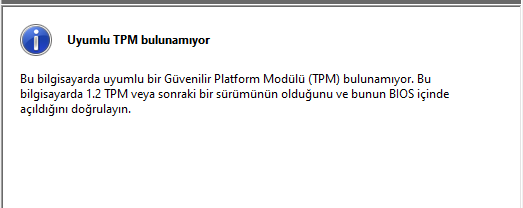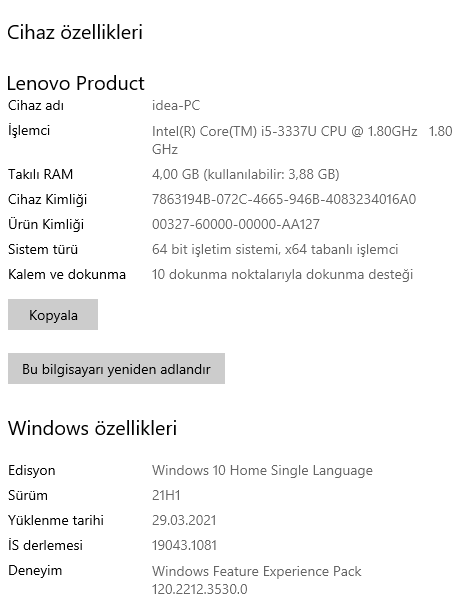- Katılım
- 17 Şubat 2018
- Mesajlar
- 2,970
- Çözümler
- 4
- Reaksiyon puanı
- 6,930
- Puanları
- 708
Yeni sızıntı yapan 10X tabanlı Windows 11 sürümünde bazı yenilikleri bizi karşılamıştı. Paylaşılan sistem gereksinimlerine göre sisteminde Secure Boot özelliği ve TPM yongası olmayan kişiler UEFI Windows 11 kurulumunu yapamayacaktı. Class 3 anakarta sahip olan kişiler için bir sorun olabileceği için TPM özelliği olmayınca gelen "Bu bilgisayar Windows 11 desteklemiyor." hatasının çözümünü belirteceğim.
İlk yöntem;

İkinci yöntem;

İlk yöntem;
- İlk önce Windows 11 imajını USB belleğimize yazdırıyoruz.
- Ardından da Windows 10 imajı üzerinden bir dosyayı almamız gerekiyor. Eğer elinizde Windows 10 imajı yoksa dosyayı buradan da indirebilirsiniz.
- Bu dosyayı Windows 11 imajını yazdırdığımız USB bellekte olan "sources" klasörüne kopyalıyoruz. Gelen ekranda dosyayı değiştirme seçeneğine basacaksınız.
- Ardından da USB belleğinizi boot etmeyeceksiniz çünkü bu durumda yine aynı hata ile karşılaşacaksınız. USB aygıtınızın içindeki setup dosyasını çalıştırıp yükseltme seçeneği ile Windows 11'e geçebilirsiniz.
İkinci yöntem;
- Herhangi bir Windows 10 imajını alıp USB belleğinize yazdırın.
- Ardından da Windows 11 imajındaki install.wim dosyasını alıp install.esd olarak adlandırın ve Windows 10 yazdırdığınız USB bellekteki "sources" klasörüne atın. Gelen uyarıda dosyayı değiştirme seçeneğini seçin.
- Ardından da direkt olarak boot edip kurulum yapabilirsiniz.